
Upgrade firmware ústředny INTEGRA
| Stáhnout v PDF |
I. Upgrade firmware ústředny - co to je a jak se to dělá
Upgrade firmware ústředny znamená výměnu jejího interního software nebo firmware. Jeho cílem je posílit stabilitu programu, výkon, rozšířit funkčnost a odstranit chyby, které mohly být v předchozích verzích. Kromě toho pravidelné aktualizace umožňují bezproblémový provoz nových zařízení v produktovém portfoliu Satel.
II. Co potřebujete
Chcete-li provést upgrade firmware ústředen série INTEGRA potřebujete:
Zařízení:
• Ústrednu INTEGRA, na které má být proveden upgrade
• Počítač se systémem Windows
• USB-RS, převodník na programování zařízení Satel
• Klávesnice určená pro systém INTEGRA
Software:
• FLASHX
• Soubor s příslušným firmware pro ústřednu INTEGRA
- INTEGRA 24 firmware
- INTEGRA 32 firmware
- INTEGRA 64 firmware
- INTEGRA 64 Plus firmware
- INTEGRA 128 firmware
- INTEGRA 128 Plus firmware
- INTEGRA 128-WRL firmware
- INTEGRA 256 Plus firmware
Všechny výše uvedené programy si můžete stáhnout z internetové stránky společnosti SATEL.
III. Jak zjistit, která verze firmware je nainstalována v ústředně
Existuje několik způsobů jak ověřit, která verze firmware je aktuálně nainstalována. Nejjednodušší a nejrychlejší způsob kontroly je současným podržením tlačítek "nahoru" a "dolů" na klávesnici připojené k ústředně. Informace o aktuální verzi se zobrazí přibližně po sedmi sekundách.
Další způsob kontroly verze firmware ústředny pomocí klávesnice vyžaduje zadání kódu správce a potvrzením pomocí znaku "*" (hvězdička), poté vyberte TESTY a potom VERZE PANELU.
Verzi firmware ústředny můžete zkontrolovat i z programu DLOADX. Chcete-li získat tyto informace, vyberte kartu DATA a potom STRUKTURA SYSTÉMU A HARDWARE. V okně, které se otevře, zvolte kartu SYSTÉM, kde si můžete přečíst typ ústředny a verzi instalovaného firmware.
Když víte, která verze je v ústředně nainstalována, můžete pokračovat v upgrade firmware. Zde je návod, jak to provést v několika jednoduchých krocích:
1. Připojte ústřednu k počítači
Použijte propojovací kabel USB pro propojení počítače s převodníkem USB-RS. Poté jej připojte do ústředny vhodným konektorem: světlé jsou určeny pro port RS-232 tmavé pro port RS-232 (TTL). Během prvního připojení, systém Windows rozpozná a nainstalujte ovladač, další spojení jsou automatická.


2. Zkontrolujte nastavení COM portu
Po připojení ústředny k počítači určete, na kterém COM portu je nainstalován převodník USB-RS. Otevřete Ovládací panely, pak Správce zařízení a v něm Porty (COM a LPT). Zde si můžete ověřit, které číslo COM portu bylo přiřazeno převodníku. Tyto informace si zapamatujte.
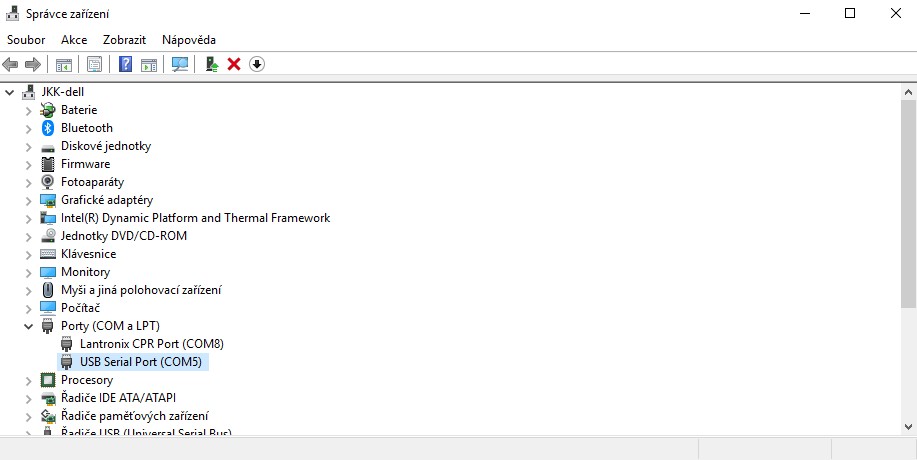
3. Stáhněte požadovaný firmware
Zkontrolujte, zda máte požadovaný software: nejnovější software FLASHX a správný firmware určený pro vaši ústřednu INTEGRA. Pokud ne, stáhněte nejnovější software z webové strany www.satel.eu nebo použijte přímé odkazy viz výše.
4. Spusťte program FLASHX
Na počítači spusťte program FLASHX, vyberte kartu Otevřít a vyberte soubor s nejnovější verzí firmwaru pro ústřednu. Poté klikněte na ikonu Program. V okně, které se otevře, vyberte správný COM port. Kliknutím na tlačítko OK potvrďte svůj výběr.
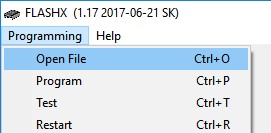
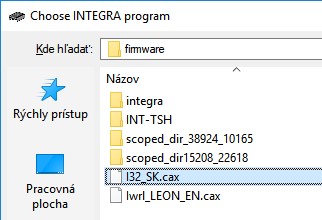
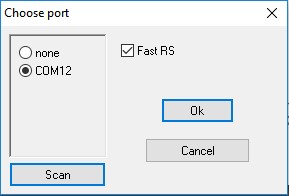
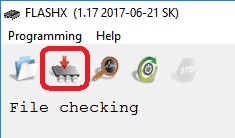
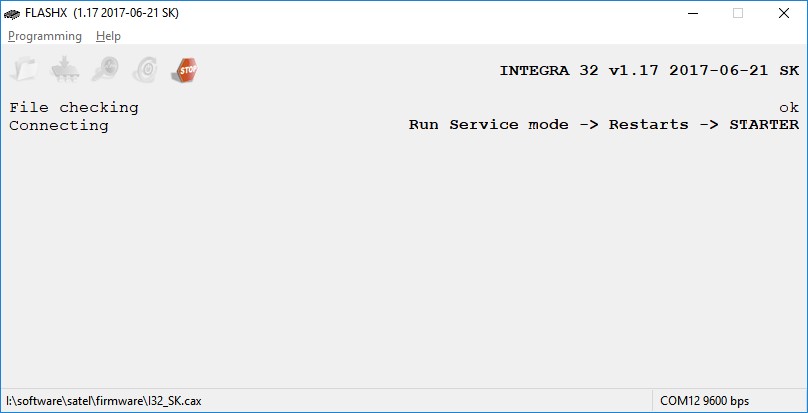
5. Spusťte STARTER na ústředně
Na ústředně spusťte Servisní režim. Pokud to chcete udělat, musíte zadat servisní kód. Pro potvrzení stiskněte tlačítko "*" (hvězdička), zvolte SERVISNÍ REŽIM, potom RESTARTY, a potom STARTER a potvrďte jeho aktivaci stisknutím tlačítka "1".
Pokud se aktivace provede správně, všechny LED diody blikají současně.
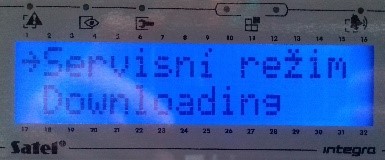
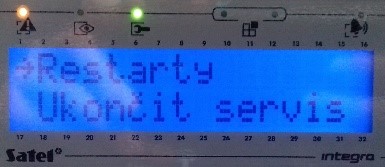
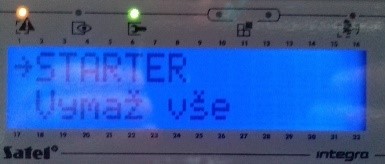


6. Postup programování
Pro spuštění programování musíte opět spustit program FLASHX. Porovná verzi firmware s verzí, kterou chcete nainstalovat, a potom vás vyzve k potvrzení. Potvrzení bude mít za následek odstranění staré verze firmwaru a naprogramování paměti přes FLASHX. Po dokončení tohoto procesu se ověří zavedené změny a znovu se spustí ústředna.
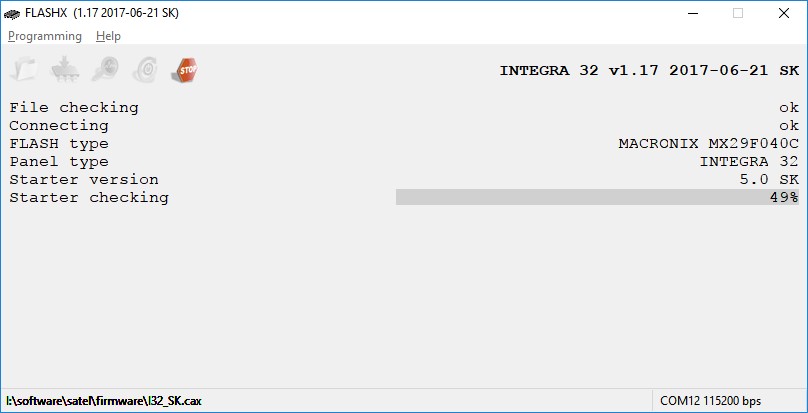
Proces programování ústředny se ukončí, když se v okně FLASHX zobrazí konečná potvrzující zpráva. Posledním krokem je použití příkazu "OK" k potvrzení, a pro opuštění servisního režimu ústředny.
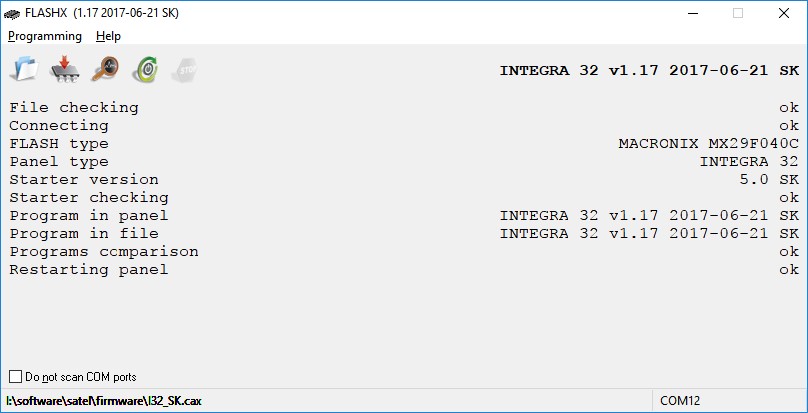
7. Testování
Po ukončení procesu programování se doporučuje zajistit, aby byl upgrade proveden správně. Znovu zkontrolujte softwarovou verzi ústředny, jak je popsáno v úvodu bodu III.
 CZ
CZ  Pre SK zákazníkov
Pre SK zákazníkov  Pre EN zákazníkov
Pre EN zákazníkov 
